WPS 如何添加PPT强调动画效果
来源:网络收集 点击: 时间:2024-07-05【导读】:
我们知道,制作PPT的时候,在某些比较重点的地方我们需要做一些特殊处理,来显得主题更加鲜明。其中,增加强调动画效果就是一个十分不错的选择。今天我们就来了解一下,WPS 如何添加PPT强调动画效果工具/原料moreWindow 操作系统WPS 办公软件方法/步骤1/7分步阅读 2/7
2/7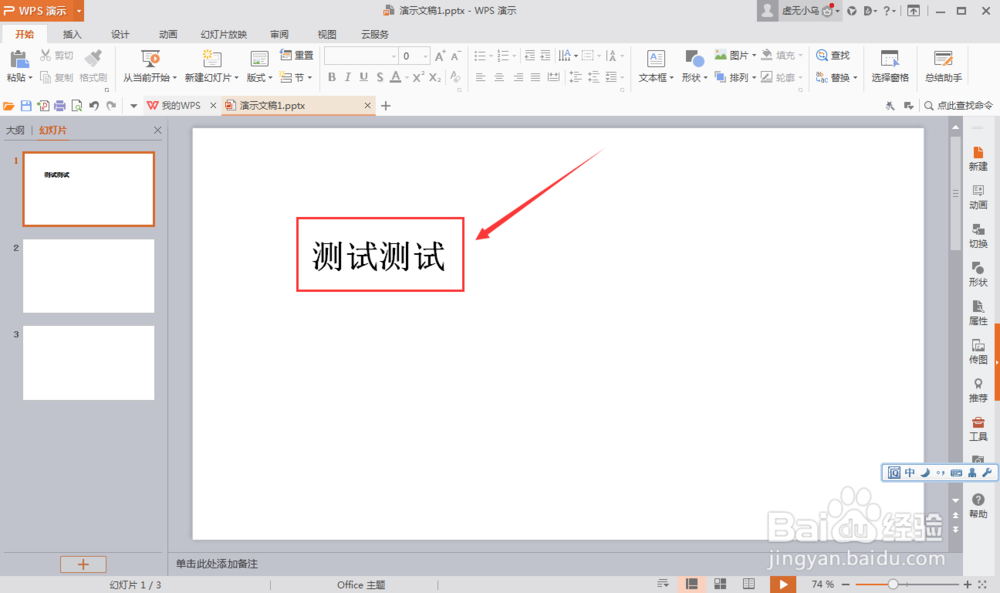 3/7
3/7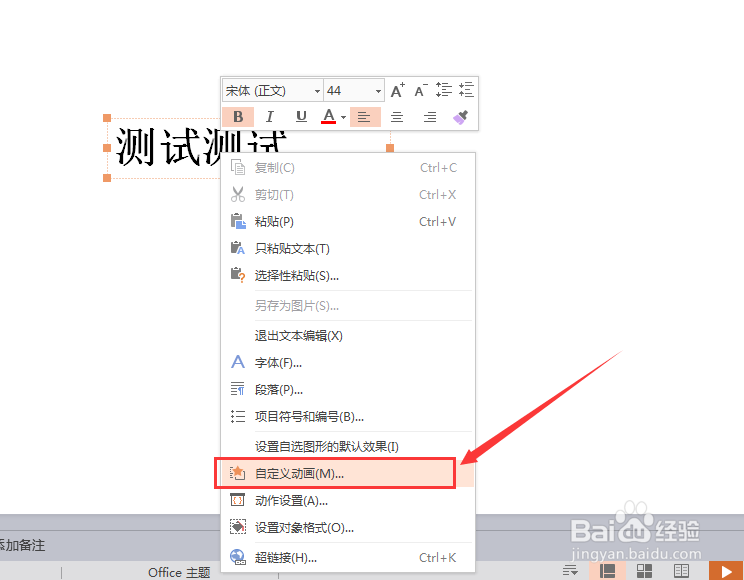 4/7
4/7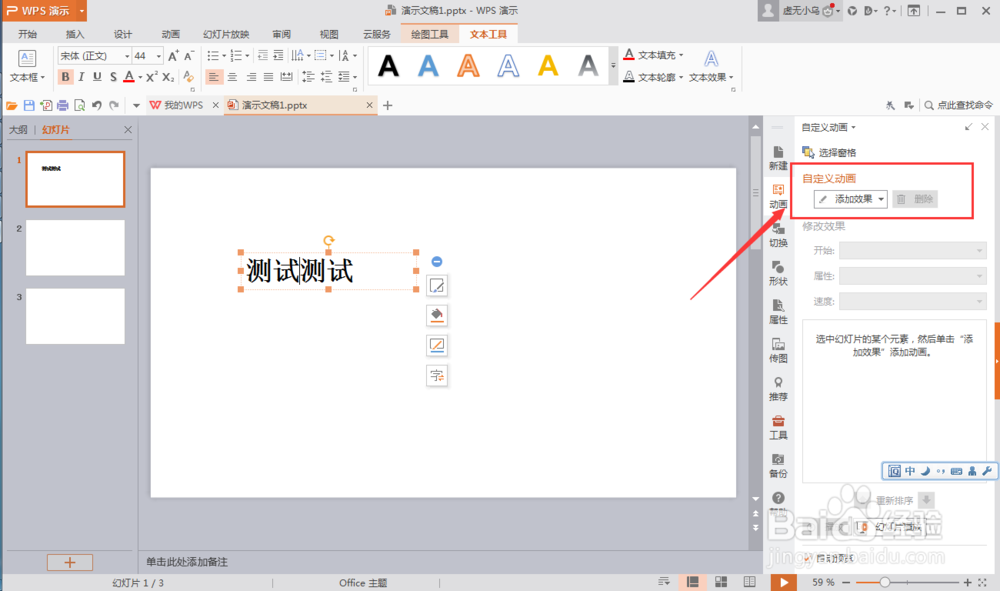 5/7
5/7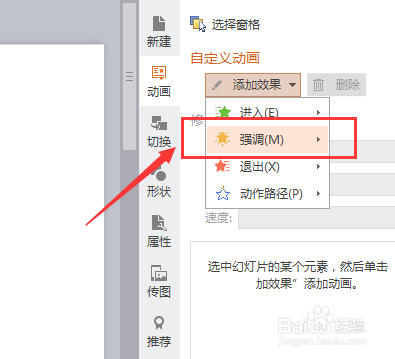 6/7
6/7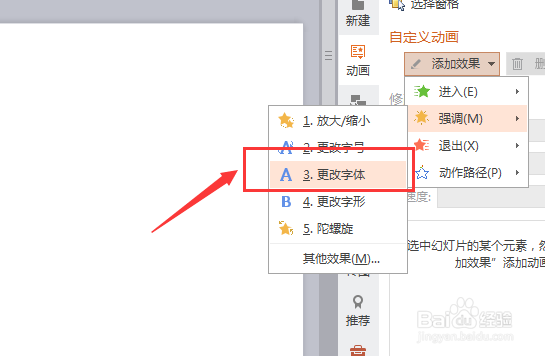 7/7
7/7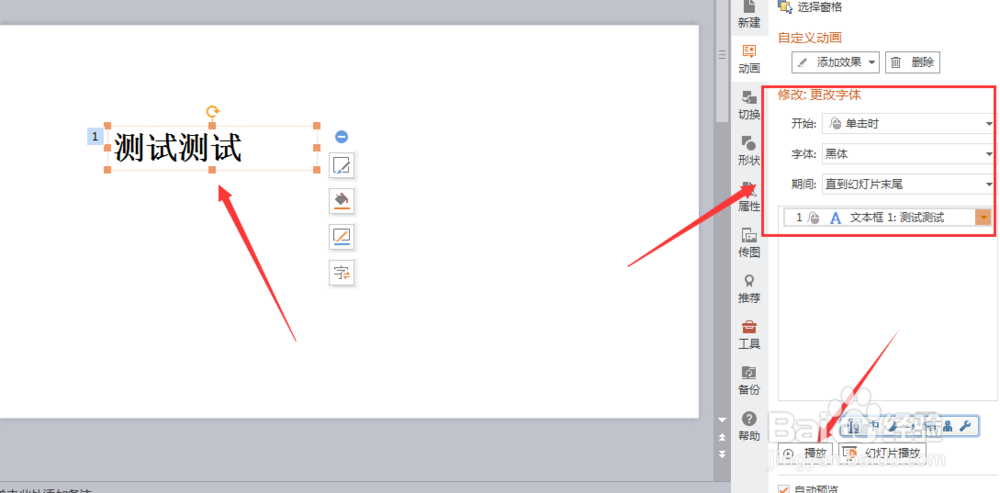 注意事项
注意事项
首先我们打开一个PPT演示文稿。小编这里已经新建完成,我们双击打开它
 2/7
2/7可以看到,里面的内容比较简单,只有一个文本框。
现在我们想为文字添加强调效果,要如何操作呢?我们一起往下看
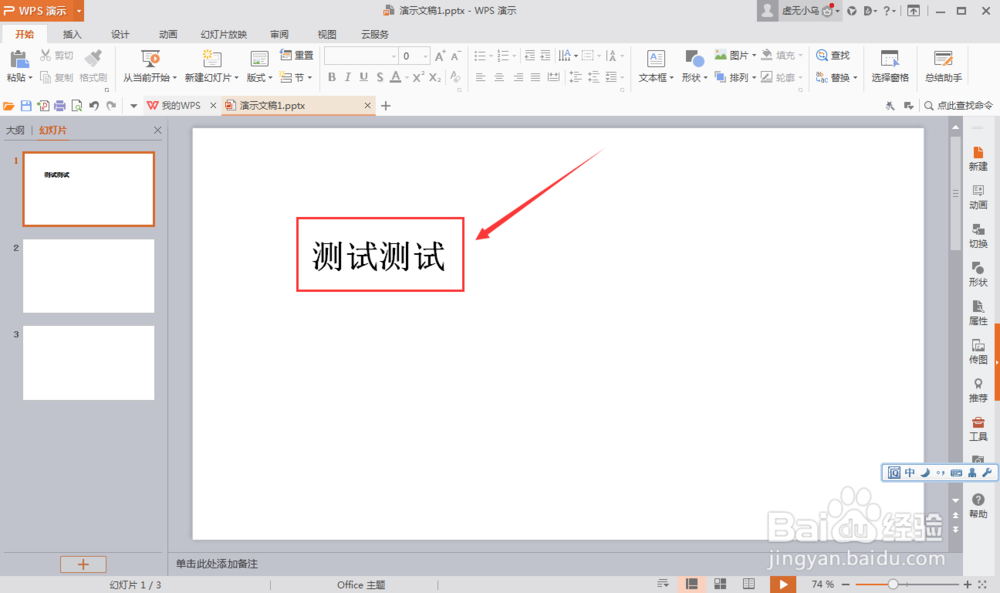 3/7
3/7我们对着文本框使用鼠标右键点击,并且在下拉列表中选择(自定义动画)
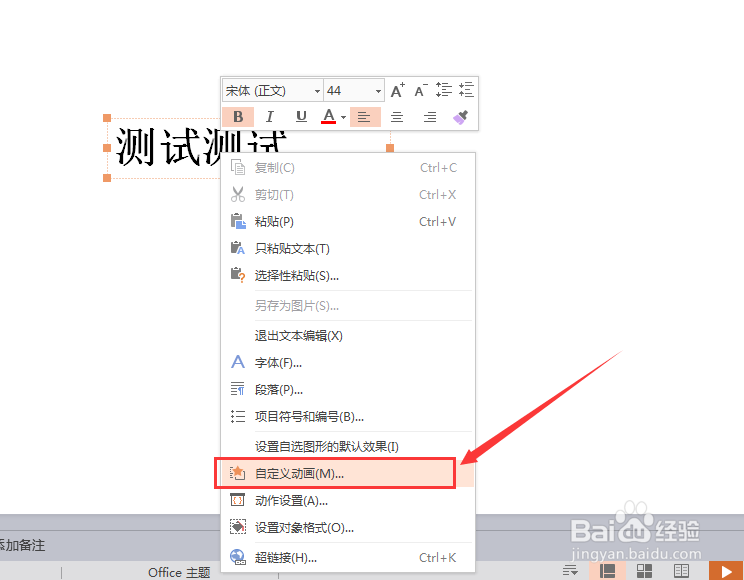 4/7
4/7这时注意观察右侧栏。可以看到我们可以在这里给文本框添加效果。
我们点击(添加效果)
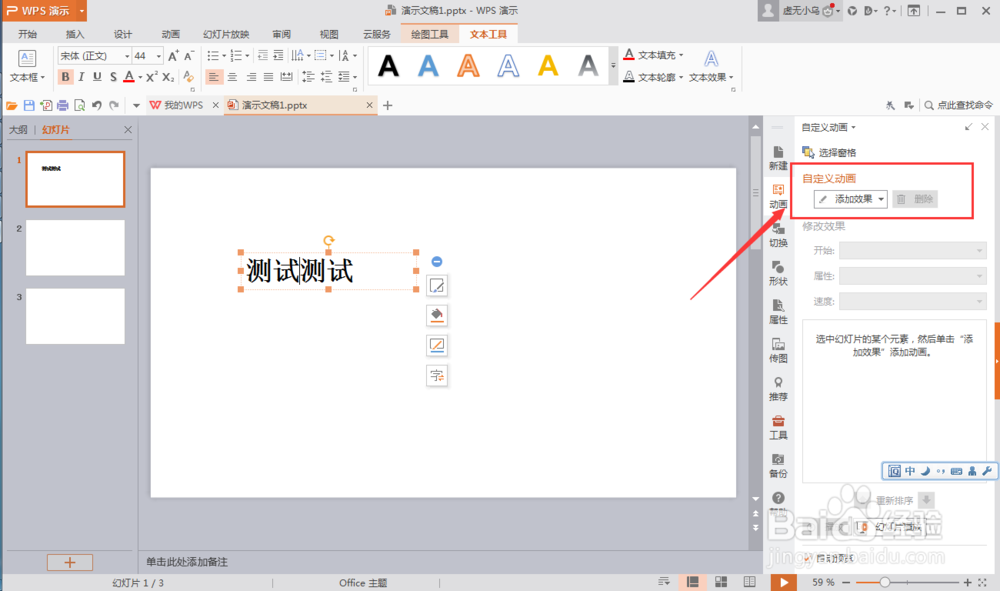 5/7
5/7在下拉列表中可以看到有几种效果方式选择。我们这里选择(强调)
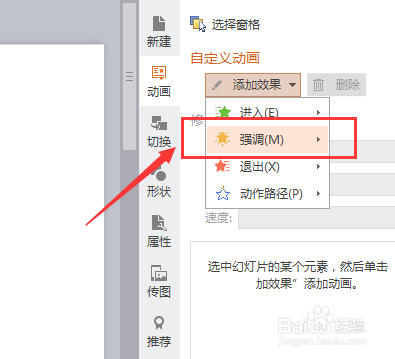 6/7
6/7接着在(强调)子列表中,我们选择(更改字体)。也就是使用动态效果实现(更改字体)来突出字体的变化
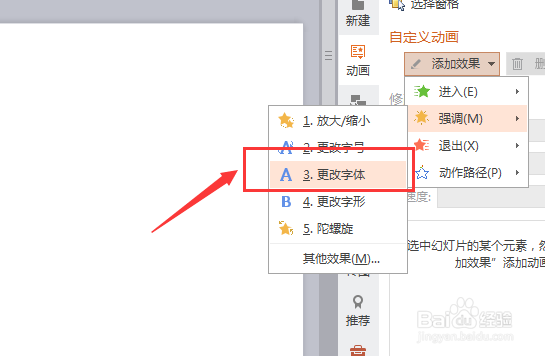 7/7
7/7到这一步其实就已经算上完成了。我们还可以看到在下方的位置还有对动画效果的设置,这个可以根据自己的要求来更改。更改完成后,我们可以点击(播放)来预览效果。
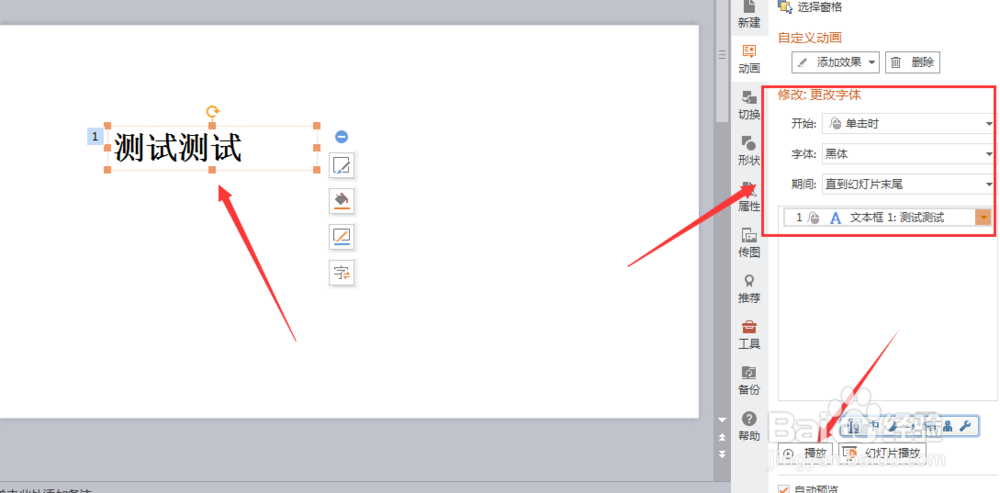 注意事项
注意事项操作完成记得及时保存
WPSPPT添加动态效果强调版权声明:
1、本文系转载,版权归原作者所有,旨在传递信息,不代表看本站的观点和立场。
2、本站仅提供信息发布平台,不承担相关法律责任。
3、若侵犯您的版权或隐私,请联系本站管理员删除。
4、文章链接:http://www.1haoku.cn/art_933029.html
 订阅
订阅